Pourquoi convertir MKV en MP4 ? Comme vous le savez, MKV n'est pas largement pris en charge par de nombreux appareils et lecteurs, et parfois il est très frustrant de ne pas lire des fichiers MKV. Cependant, le format MP4 est compatible avec la plupart des appareils.
Ainsi, on vous conseillerait de convertir MKV en MP4 pour une meilleure compatibilité. On va présentera les 10 meilleurs convertisseurs MKV en MP4 gratuits et faciles pour que vous puissiez effectuer la conversion MKV en MP4 sans perte.

Pour convertir MKV en MP4 sur PC ou Mac de façon efficace et facile, utiliser un convertisseur vidéo professionnel est le meilleur choix. Sur Internet, il existe plusieurs logiciels de conversion vidéo qui peut vous aider à convertir le fichier MKV en MP4.
Parmi eux, nous vous recommanderions ici AnyMP4 Convertisseur Vidéo Ultime, le convertisseur MKV en MP4 plus complet, permettant de convertir toute vidéo 4K, HD ou vidéo générale.
AnyMP4 Convertisseur Vidéo Ultimate
Étape 1. Ajouter des vidéos MKV
Téléchargez la version d'essai gratuite, et installez ce meilleur convertisseur vidéo selon les instructions. Après cela, ouvrez AnyMP4 Convertisseur Vidéo Ultimate sur votre PC ou Mac.
Et puis, cliquez sur « Ajouter Fichier(s) » pour y ajouter la vidéo MKV que vous voulez convertir en MP4. Vous pouvez également faire glisser des fichiers vidéo MKV vers le programme.

Étape 2. Sélectionner MP4 comme le format de sortie
Dans la liste déroulante « Format de sortie », choisissez le format MP4 sous l'onglet Vidéo. Il existe plusieurs formats MP4 avec différentes résolutions à votre choix, et si vous voulez convertir la vidéo MKV en MP4 avec la haute qualité, veuillez sélectionner Indentique à la source, 4K, 1080P.
Ensuite, cliquez sur « Enregistrer » en bas de l'interface pour définir l'emplacement de stockage de vidéo convertie.
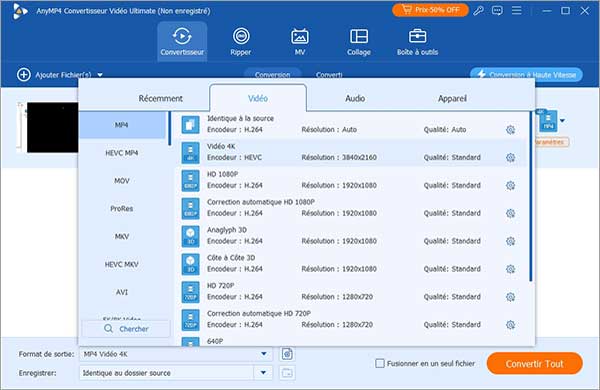
Étape 3. Éditer le fichier (facultatif)
En outre, cliquez sur le bouton « Éditer », vous pourriez éditer la vidéo selon votre besoin avant de convertir ou faire le montage de vidéo MP4 après la conversion MKV en MP4.
Vous pouvez également cliquer sur les boutons « Couper » et « Améliorer la vidéo » pour améliorer la qualité vidéo, stabiliser la vidéo pour réduire le tremblement de la vidéo et couper MP4 pour supprimer les parties dont vous ne souhaitez pas.

Étape 4. Convertir le fichier MKV en MP4
Cliquez sur le bouton « Convertir Tout » pour convertir MKV en MP4. La conversion MKV en MP4 prend quelques secondes, et vous pouvez utiliser les fichiers vidéo de n'importe quel appareil ou site en ligne.
Note : Si vous souhaitez convertir plusieurs fichiers MKV en MP4, vous pouvez également utiliser AnyMP4 Convertisseur Vidéo Ultime. Parce que ce logiciel de conversion MKV en MP4 prend en charge le traitement par lots et peut transformer MKV en MP4 sans perte de qualité avec une vitesse très rapide.
Avantages
Inconvénients
VLC est une application de lecteur multiplate-forme gratuite et à source ouverte. Vous pouvez convertir divers formats en MP4 à l'aide de VLC, y compris la conversion MKV en MP4, la conversion VLC en MP4 . Voici les étapes détaillées de convertir le fichier MKV en MP4 gratuitement.
Étape 1. Téléchargez et ouvrez VLC sur votre PC/Mac. Cliquez sur « Média » en haut de l'interface et sélectionnez « Convertir/Enregistrer ».

Étape 2. Sous l'option Fichier, cliquez sur le bouton « Ajouter » pour ajouter la vidéo MKV et cliquez sur « Convertir/Enregistrer » pour accéder à la fenêtre de conversion.
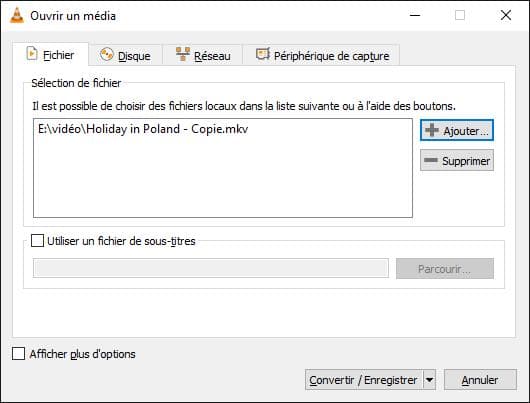
Étape 3. Dans la liste déroulante « Profil », sélectionnez MP4 comme format de sortie, et puis tapez « Parcourir » pour définir la destinationle du fichier MP4 après la conversion MKV en MP4.
Étape 4. Cliquez sur le bouton « Démarrer » pour commencer la conversion MKV en MP4 gratuite.
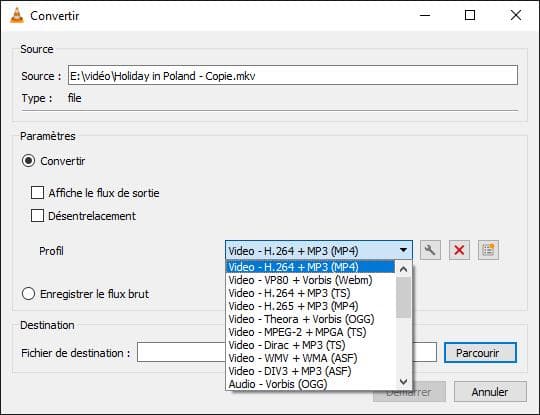
Note : Puisque VLC n'est pas le convertisseur professionnel, il se peut que la conversion ne puisse pas conserver la qualité de la vidéo originale. En outre, les formats vidéo de sortie ne sont pas assez riches. Si vous souhaitez convertir des vidéos sans perte, vous pouvez utiliser une des alternatives VLC la plus meilleure : AnyMP4 Convertisseur Vidéo Ultime.
Avantages
Inconvénients
Comme l'indique le nom de ce logiciel, il peut vous aider à changer des formats vidéo. Mais en plus, il peut également vous aider à éditer des vidéos, comme la compression de vidéos MP4. En tant que convertisseur vidéo populaire, Freemake Video Converter est non seulement facile à utiliser, mais il présente qussi de nombreux avantages.
Tout d'abord, il prend en charge plus de formats vidéo et audio. Deuxièmement, il vous aide à exporter des vidéos vers des formats pris en charge par de nombreux appareils et plateformes de streaming multimédia, et il prend également en charge la qualité vidéo 4K et UHD, etc.
Étape 1. Tout d'abord, lancez Freemake Video Converter sur votre ordinateur, puis cliquez sur +Vidéo pour ajouter le fichier MKV que vous souhaitez convertir en MP4.
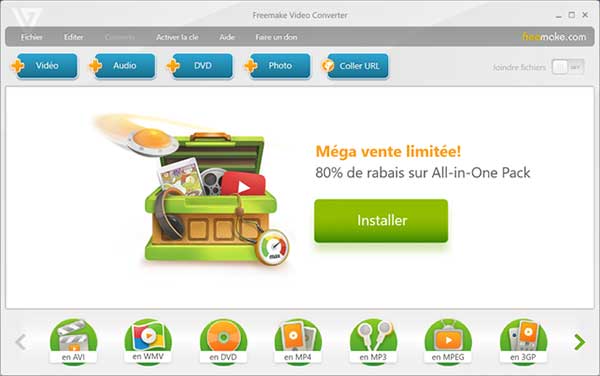
Étape 2. Sélectionnez ensuite votre format d'exportation en MP4 en bas de la fenêtre.
Étape 3. Cliquez enfin sur le bouton de la conversion pour convertir le fichier MKV en MP4.
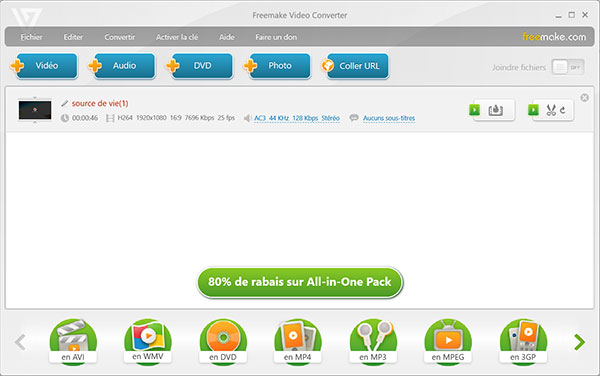
Avantages
Inconvénients
HandBrake est souvent utilisé pour ripper des DVD, mais en même temps, c'est aussi un convertisseur de format vidéo très utile. Si vous souhaitez convertir MKV en MP4, vous pouvez démarrer ce logiciel et suivre les 3 étapes ci-dessous pour terminer simplement la conversion de MKV en MP4.
Étape 1. Téléchargez d'abord le logiciel sur votre ordinateur, puis lancez le logiciel dans la fenêtre principale du programme.
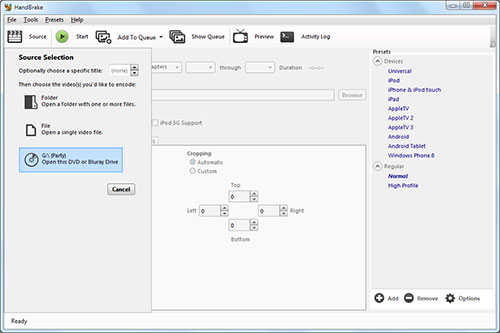
Étape 2. Cliquez ensuite sur le bouton Source pour importer le fichier MKV que vous souhaitez convertir en fichier MP4.
Étape 3. Sélectionnez ensuite le format d'exportation comme MP4. Et cliquez sur le bouton Démarrer la conversion.
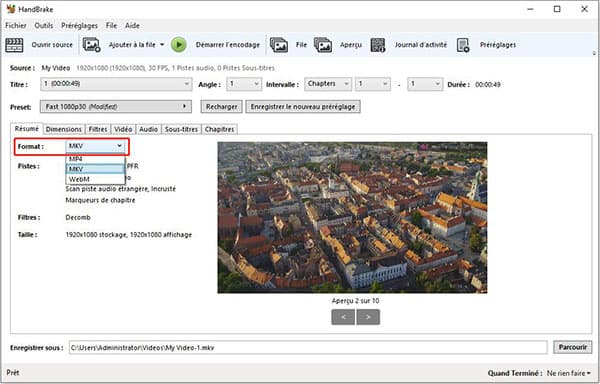
Avantages
Inconvénients
WinX Video Converter est un logiciel de conversion de formats vidéo avec une interface intuitive et facile à utiliser. Non seulement vous pouvez utiliser la fonction d'accélération GPU qu'il fournit pour convertir rapidement des vidéos, mais vous pouvez également définir les paramètres de conversion vidéo en fonction de vos besoins, comme l'encodeur, etc. de convertir les formats vidéo de manière plus professionnelle.
En même temps, avec lui, vous pouvez également éditer des vidéos, comme recadrer, fusionner des vidéos, ajuster le volume de l'audio et enfin partager les vidéos éditées sur les plateformes sociales. Cependant, sa version gratuite ne peut convertir que cinq minutes et une vidéo à la fois.
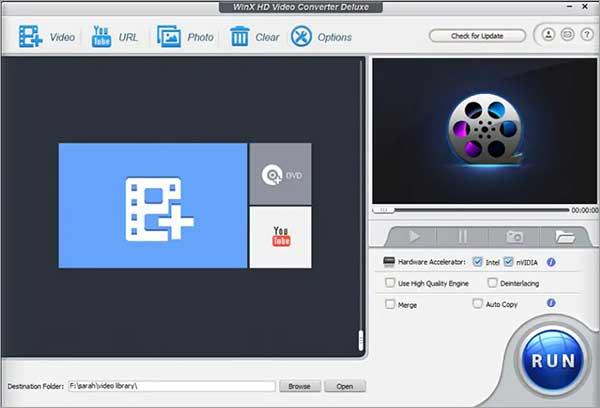
Étape 1. Téléchargez et lancez d'abord WinX Video Converter sur votre ordinateur.
Étape 2. Cliquez ensuite sur le bouton Vidéo dans la fenêtre pour importer la vidéo MKV que vous souhaitez convertir en MP4.
Étape 3. Ensuite, vous pouvez cliquer sur Paramètres pour modifier la qualité de la vidéo exportée et définir MP4 comme le format vidéo exporté.
Étape 4. Cliquez enfin sur le bouton Run pour lancer la conversion de MKV en MP4.
Avantages
Inconvénients
Le convertisseur vidéo en ligne est aussi un moyen gratuit pour effectuer la conversion de MKV en MP4. Ici, nous allons vous montrer 5 convertisseurs MKV en MP4.
AnyMP4 Convertisseur Vidéo Gratuit en Ligne sert à convertir des fichiers vidéo et audio en ligne gratuitement. Avec ce convertisseur MKV en MP4 en ligne gratuit, vous pouvez convertir MKV en MP4 en ligne gratuitement. De plus, il permet de modifier des paramètres de vidéo.
Étape 1. Allez au convertisseur MKV en MP4 en ligne gratuit, puis cliquez sur « Ajouter Fichier(s) à Convertir » pour y importer la vidéo MKV à convertir.
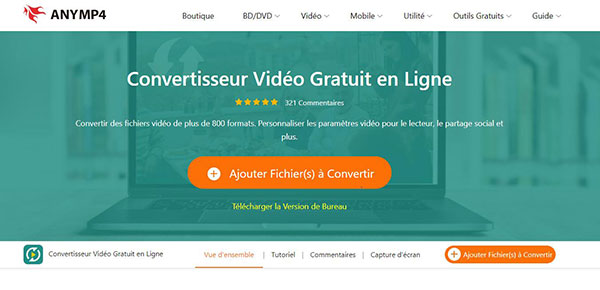
Étape 2. Cochez le format MP4 dans la section Format Vidéo en basse, pour définir MP4 comme le format de sortie.
Étape 3. Cliquez sur « Convertir » et choisissez l'emplacement de stockage pour lancer la conversion de MKV en MP4 en ligne gratuitement.
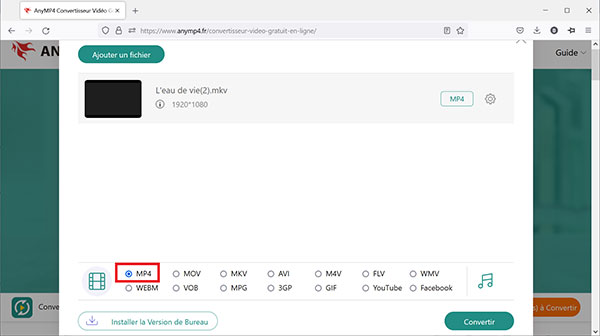
Avantages
Inconvénients
Online Convert est un convertisseur MP4 en ligne spécial. Vous pouvez convertir différents formats vidéo localement et convertir une URL en MP4 à partir des sites de vidéos en ligne.
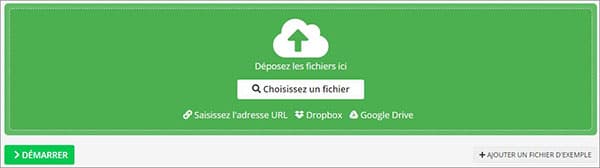
Étape 1. Accédez à la page Web : https://video.online-convert.com/fr/convertir/mkv-en-mp4.
Étape 2. Cliquez sur « Choisissez un fichier » pour mettre la vidéo MKV dans ce convertisseur MKV en MP4 en ligne.
Étape 3. Cliquez sur « Démarrer la conversion » pour commencer à transformer MKV en MP4.
Avantages
Inconvénients
En plus des logiciels et convertisseurs gratuits en ligne mentionnés ci-dessus, vous pouvez également en utiliser Convertio. Il s'agit également d'un convertisseur MKV en MP4 en ligne. Cependant, il contient de nombreux outils différents qui vous permettent de compresser des vidéos, de convertir des vidéos, des audios, des images et même des formats de documents.
Vous pouvez également stabiliser les vidéos, zoomer sur les vidéos, et bien plus encore. Vous pouvez utiliser le convertisseur en suivant simplement les étapes pour convertir MKV en MP4.
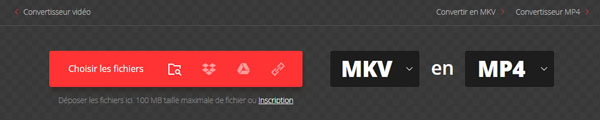
Étape 1. Entrez dans le site suivant : https://convertio.co/fr/mkv-mp4/.
Étape 2. Cliquez ensuite sur « Choisir les fichiers » pour importer votre fichier MKV.
Étape 3. Choisissez MP4 comme le format de sortie.
Étape 4. Cliquez sur le bouton « Convertir » pour effectuer la conversion MKV en MP4.
Avantages
Inconvénients
Aconvert.com est une plate-forme en ligne que vous pouvez utiliser pour convertir vos fichiers MKV en MP4 en quelques étapes simples.
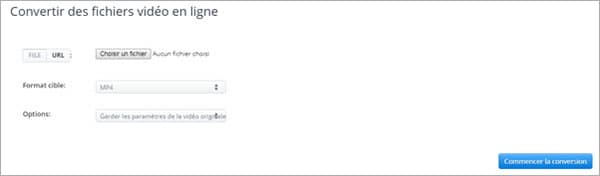
Étape 1. Allez à la page de conversion : https://www.aconvert.com/fr/video/mkv-to-mp4/.
Étape 2. Cliquez « Choisir un fichier » pour ajouter la vidéo MKV locale dans ce convertisseur MKV MP4 en ligne.
Étape 3. Sélectionnez ensuite le MP4 comme le format cible.
Étape 4. Cliquez sur « Commencer la conversion » pour procéder à la conversion vidéo.
Avantages
Inconvénients
FreeConvert est un site Web en ligne qui peut convertir MKV en MP4 gratuitement et rapidement. Il prend en charge plus de 1500 formats, vous pouvez l'utiliser pour convertir des vidéos, des audios, des images et même des documents et des livres électroniques.
Et comme il s'agit d'un outil en ligne, vous pouvez l'utiliser tant que votre appareil peut se connecter à Internet stable. Bien que cet outil est un convertisseur en ligne, vos fichiers seront supprimés après quelques heures de conversion pour protéger la sécurité de vos données.
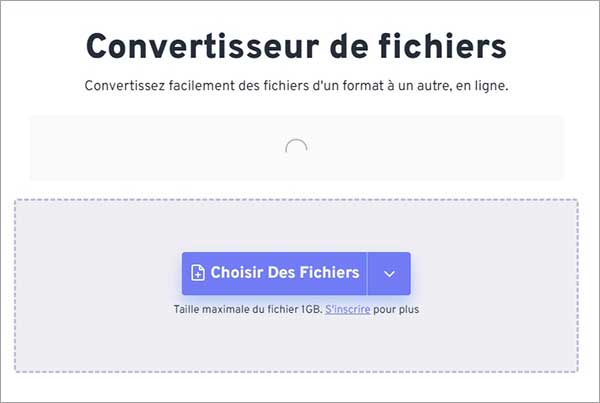
Étape 1. Accédez d'abord au site Web via le lien https://www.freeconvert.com/fr.
Étape 2. Cliquez ensuite sur Choisir Des Fichiers sur la page pour importer la vidéo MKV à convertir.
Étape 3. Définissez ensuite le format d'exportation vidéo sur MP4.
Étape 4. Cliquez ensuite sur le bouton Convertir et enregistrez enfin la vidéo MP4 convertie.
Avantages
Inconvénients
Note : Les méthodes de convertir MKV en MP4 vis les convertisseurs en ligne nécessitent la connexion de réseau en bon état. De plus, si votre fichier vidéo est plus gros ou vous voulez convertir plusieurs vidéos, des convertisseurs en ligne prennent beaucoup de temps à télécharger et à convertir.
Convertir un fichier MKV en MP4 avec CloudConvert est très simple. CloudConvert effectue la conversion dans le cloud, sans installer d'autre logiciel. Une fois la conversion terminée, vous pouvez télécharger directement le fichier MP4. Ce processus est rapide, efficace et prend en charge la conversion de fichiers volumineux. Ce qui en fait une solution idéale pour les utilisateurs qui ne souhaitent pas installer de logiciels complexes.
Étape 1. Sélectionnez la vidéo MKV que vous souhaitez convertir en MP4.
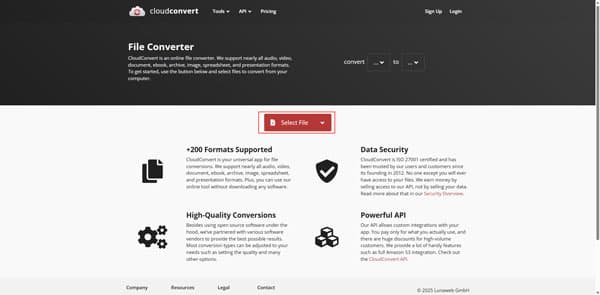
Étape 2. Sélectionnez MP4 comme format de sortie. Cliquez sur le bouton « Convert » pour convertir gratuitement en ligne le format MKV en format MP4.
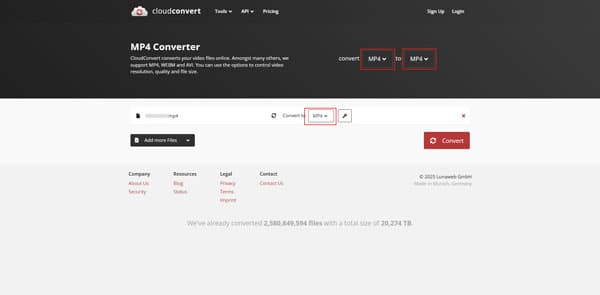
Note : Vous pouvez cliquer sur le bouton en forme de clé pour personnaliser le format du fichier de sortie.
Avantages
Inconvénients
En ligne : pratique, ne nécessite pas d’installation, mais dépend d’une connexion internet stable, et la qualité de l’export peut parfois être inférieure.
Hors ligne (avec logiciel) : conversion plus rapide, meilleure qualité, prise en charge du traitement par lots et de la conversion de fichiers volumineux (notamment avec AnyMP4 Video Converter Ultimate) .
Certains outils comme FreeConvert suppriment les fichiers après quelques heures.Cela réduit les risques, mais il est toujours préférable d’éviter de télécharger des vidéos sensibles via des services en ligne.
VLC est gratuit et facile d’utilisation, mais la qualité de conversion peut être faible et les formats limités .HandBrake offre une vitesse de conversion rapide, mais son interface est plus complexe et mieux adaptée aux utilisateurs expérimentés.Mais le logiciel le plus recommandé reste AnyMP4 Video Converter Ultimate, qui offre des fonctionnalités plus complètes, une vitesse de conversion plus rapide et qui convient mieux aux débutants.
Conclusion:
Dans ce tutoriel, nous vous avons présenté les étapes détaillées de convertir MKV en MP4 par les 11 convertisseurs professionnels, faciles et en ligne gratuits. Et en comparant les méthodes susmentionnées, nous vous conseillerions d'utiliser le convertisseur professionnel, AnyMP4 Convertisseur Vidéo Ultime.
Parce que non seulement sa vitesse de conversion est plus rapide et il peut convertir des vidéos par lots, mais aussi ce convertisseur peut conserver la haute qualité vidéo. En outre, il supporte plusieurs formats vidéo ou audio de sortie, comme extraire le son depuis la vidéo MKV.